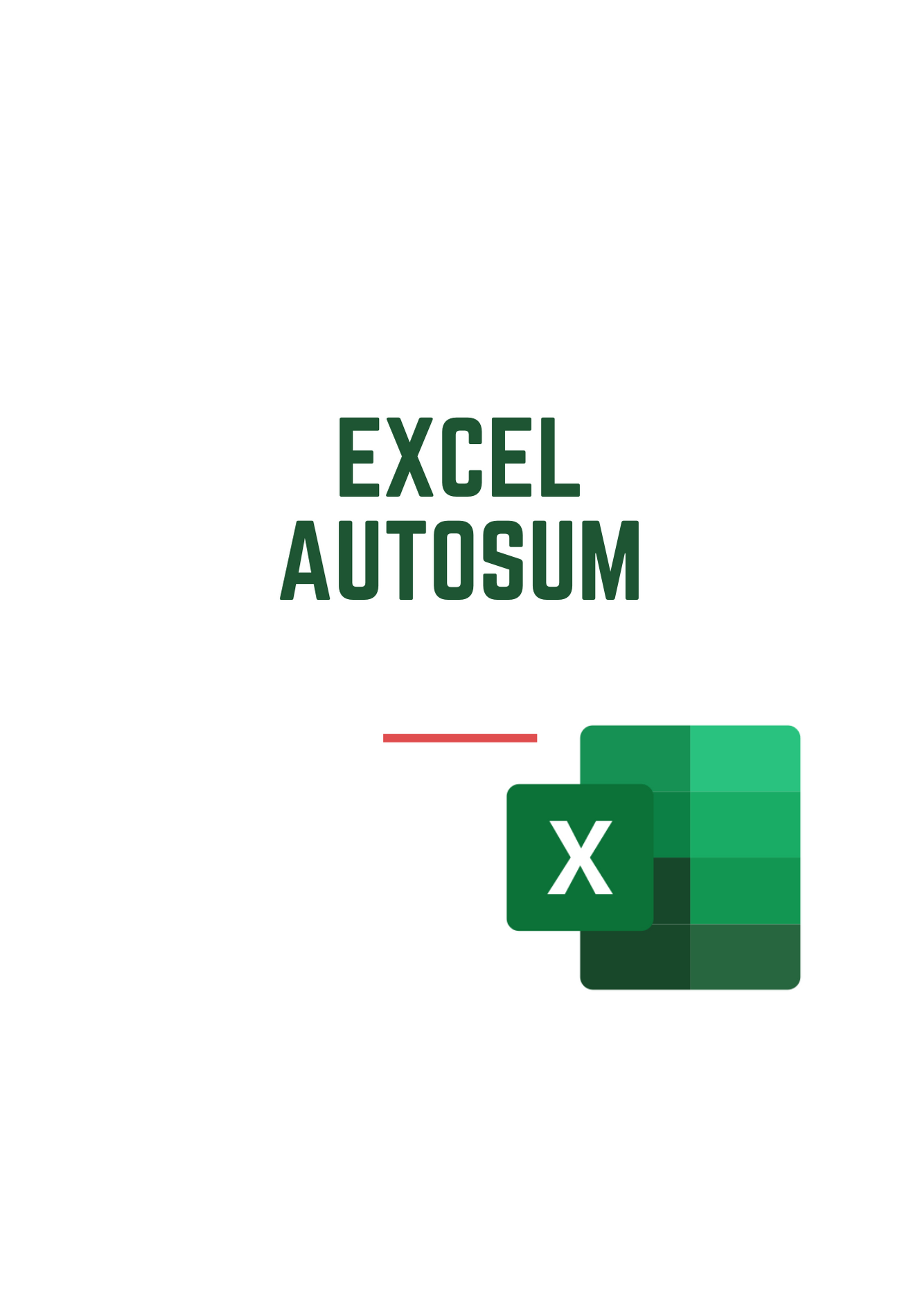iPhoneまたはiPadを工場出荷時にリセットする必要がありますか?おそらく、携帯電話の販売を計画していて、すべての個人ファイルをワイプしたい場合や、盗難の被害者であり、デバイス上の貴重なものをリモートでスクラブしたい場合があります。

その場合は、工場出荷時のリセットを実行するのが、すべてを削除して最初からやり直す最も簡単な方法です。
デバイスをバックアップする
重要な注意事項:iPhoneまたはiPadを工場出荷時にリセットする前に、iCloudまたはiTunesに残しておきたいものをすべてバックアップしたことを確認してください。 Appleデバイスは箱から出して暗号化されます。つまり、消去されたファイルは単に非表示にして空き領域として表示されるのではなく、完全に削除されます。削除されたファイルを復活させるソフトウェアはありません。
Appleには、iOSデバイスのバックアップに使用できる方法を説明するサポートページがあります。これには、iCloudまたはiTunes経由が含まれます。
- iCloudにバックアップするには、Wi-Fiネットワークに接続して、 設定> iCloud> iCloudバックアップ。ヒットした後 今すぐバックアップ、ファイルはiCloudアカウントに保存され、AppleIDにリンクされます。
- このバックアップが成功したことを確認するには、次のURLにアクセスしてください。 設定> iCloud> iCloudストレージ>ストレージの管理。これにより、最後のバックアップの時間とサイズが明らかになります。これで、iPhoneまたはiPadを工場出荷時にリセットできます。
または、iTunesを開き、デバイスをコンピュータに接続して(パスコードを入力するか、「このコンピュータを信頼する」と伝えます)、画面の手順に従います。デバイスリストが表示されたらiPhone、iPad、またはiPodを選択し、[ 今すぐバックアップ.
メディアをバックアップする最も簡単な方法は、iPhoneまたはiPadをラップトップに接続することです。
iPhoneとiPadを工場出荷時にリセットする方法
iOSデバイスのワイプは簡単です。必要なのは、デバイスのパスコード、Apple ID、およびAppleパスワードだけです。
iCloudからサインアウトする
スマートフォンをワイプするための最初のステップの1つは、iCloudからサインアウトすることです。これにより、iCloudアカウントが削除され、Appleのアクティベーションロックが無効になります。受信者がiPhoneまたはiPadを受け取ったら、自分のiCloudアカウントにサインインできます。
ノート: デバイスの問題を修正しようとしている場合、または単に最初からやり直したい場合は、これを行う必要はありません。 Apple IDとパスワードを知っている限り、工場出荷時のリセット後にデータを回復できます。
[設定]で自分の名前をタップしてから、[サインアウト]をタップします
携帯電話の[設定]メニューからiCloudからサインアウトします。

iCloudからリモートでサインアウトする方法:
これを行うには、icloud.comにサインインして、デバイスをリストから削除します。デバイスを選択した後、「iPhoneを探す」ログインをタップし、「アカウントから削除」を選択します。

Appleデバイスを販売する前にこれを行うことは非常に重要です。最初に行わないと、新しいユーザーは自分のiCloudアカウントにログインできなくなるからです。デバイスが見つからず、追跡したい場合は、これらの手順を実行しないでください。
iPhone / iPadをリセットする方法–設定
デバイスが手元にある場合は、携帯電話またはタブレットの設定を使用して簡単に消去できます。これを行うには、設定を開き、次の手順に従います。
- タップ 全般的.

2.次に、をタップします リセット 画面の下部にあります。

3.次に、をタップします すべてのコンテンツと設定を消去する.

4.次に、次のいずれかを選択します バックアップしてから消去 また 今すぐ消去.

iPhoneまたはiPadをリモートでリセットする方法
iPhoneまたはiPadを紛失し、保存されているデータにアクセスできないことを安心して知りたい場合は、リモートでデバイスをワイプすることもできます。
[WebブラウザでiPhoneを探す]を開きます
- iCloud.comにアクセスしてサインインします。次に、「iPhoneを探す」アイコンをクリックします。

登録されている電話番号または同じiCloudアカウントを持つ別のAppleデバイスに確認コードを送信する必要があります。これらのどちらもお持ちでない場合は、Appleにお問い合わせください。
2.ドロップダウンメニューからデバイスを選択します。

3.次に、を選択します 消去(デバイス).

デバイスを紛失した場合は、iPhone / iPadでリモートでサウンドを再生して、デバイスを見つけることができます。
iTunesを使用した工場出荷時のリセット
PCまたはMacでiTunesを使用して、iPhoneまたはiPadをリセットできます。この方法は、iPhoneまたはiPad自体からリセットを実行するほど簡単ではありませんが、デバイスをリセットするための効果的な方法です。
必要なもの:
- 最新バージョンのiTunesを実行しているコンピュータ
- 充電コード
- 最新バージョンのiOSを実行しているiPhoneまたはiPad
- まず、すべてが更新され、最新のAppleソフトウェアが実行されていることを確認します。
- 充電コードを使用して、デバイスをコンピューターに接続します。デバイスは画面のロック解除コードを要求します。コードを入力してタップします 信頼デバイス.
- iTunesが自動的に開き、左側でデバイスを選択するオプションが表示されます。完了したら、 iPhoneを復元する ポップアップウィンドウが表示されたら、続行することを確認します。
 アップルのウェブサイト
アップルのウェブサイトiTunesを搭載したPCを使用してこれらの手順を実行する場合は、をクリックする必要があります。 [概要]タブ アクセスするには iPhoneを復元する オプション。
エラーが発生した場合、またはデバイスの電源が入らない場合は、Appleサポートに問題のトラブルシューティングと修正に役立つ優れた記事があります。
iPhoneまたはiPadを再起動(ソフトリセット)する方法
iOSデバイスがクラッシュまたはストールし、リセット(再起動)するだけの場合は、ホームボタンと電源ボタンを同時に5〜10秒間押し続けることで、データを削除せずに簡単にリセットできます。
新しいモデルのiPhoneの場合、ホームボタンがないので、代わりにこれを試してください。
- を押して放します 音量大ボタン.
- を押して放します 音量小ボタン.
- を保持します サイドボタン.
これにより、電話を強制的に再起動して不要なプロセスを終了し、多くの問題を修正します。これは、スマートフォンがランダムにオフになり、再びオンにならない場合にも機能します。必ず電話を接続してソフトリセットを実行してください。iPadの充電ブロックを使用するのが最適です。
よくある質問
iPhoneまたはiPadのリセットに関するいくつかの質問に対する回答は次のとおりです。
リセット後に失った情報を回復できますか?
いいえ。電話が工場出荷時にリセットされると、情報は完全に失われます。あなたは保存された情報のためにあなたが電話で持っていたかもしれないクラウドサービスでチェックすることを試みることができます。
iCloud、Googleフォト、Googleドライブ、Dropbox、およびメールアカウントはすべて、写真、ドキュメント、連絡先を取り戻すための方法です。
iCloudにサインインするための確認コードを取得できません。私に何ができる?
Appleが確認コードを別のAppleデバイスに送信しようとしていて、コードがない場合は、コードを取得していないことを示すオプションを選択し、オプションをタップして電話番号に送信します。
電話番号が有効でなくなった場合は、Apple(1-800-MyApple)に電話してください。サポートチームは一般的に非常に役に立ち、iCloudアカウントに戻ろうとします。
これは時間のかかるプロセスであり、購入の証明を提供するか、電話番号が更新されてから新しいコードを数日待つ必要がある場合があります。 Appleのアクティベーションロックは本質的に盗難防止デバイスであるため、適切な検証なしにバイパスすることは非常に困難です。
デバイスが盗まれた場合、工場出荷時にリセットする必要がありますか?
これは実際にはいくつかの要因に依存します。パスコードはありましたか?携帯電話がパスコードでロックされている場合、デバイス上のデータは、「iPhoneを探す」を使用して追跡するのに十分なほど安全である可能性があります。
パスコードをお持ちでない場合は、個人情報を取得した人から保護し、工場出荷時にリセットすることをお勧めします。
Appleデバイスがロックまたは盗難されたが、泥棒が電源を切った場合は、icloud.comにアラートを設定して、デバイスの電源がオンになっていてインターネット接続に接続されているかどうかを通知できます。
Apple IDまたはパスコードなしでiPhoneを消去できますか?
パスコードなしでiPhoneを消去できる場合もありますが、何をするにしても、そのAppleIDとパスワードが必要になります。デバイスをiTunesに接続した場合でも、ソフトウェアはこの情報を必要とします。
あなたが個々の販売者からiOSデバイスを購入し、彼らがiCloudからのサインアウトを怠ったと仮定すると、最善の策は、彼らと連絡を取り、iCloudにサインインしてデバイスを削除することによってアクティベーションロックを削除することです。
販売者に連絡できない場合は、Appleに連絡することはできますが、販売者の許可なしにあまり多くの支援を受けることはないでしょう。
そうは言っても、AppleIDやパスワードなしで工場出荷時のリセットを提供するサードパーティのサービスはたくさんあります。これを行うことを選択した場合は、注意して行ってください。はい、iPhoneをDFUモードにして、iTunesに接続し、[復元]を選択すると、電話が完全にリセットされます。ただし、バイパスするアクティベーションロックは引き続き存在します。これは、元のAppleIDまたはパスワードを知るまで実行できません。
死亡診断書を提出した場合、Appleは他人のデバイスを工場出荷時にリセットするのを手伝ってくれますか?
不幸なことに友人や愛する人を亡くしたとしたら、彼らのiPhoneやiPadを使い続けたいと思うかもしれません。残念ながら、死亡診断書があっても、Appleはここではあまり役に立ちません。
プライバシーと他人のデータの保護のために、会社は他人の情報が通過した後も保護し続けます。アクセスを許可することを約束するオンラインフォーラムやサードパーティのWebサイトはたくさんありますが、これらの多くは詐欺です(特に、新しいバージョンのiOSを実行している場合)。
スマートフォンの所有者が画面のロック解除コードを残していない場合、またはパソコンでiTunesアカウントにアクセスできない場合、スマートフォンにアクセスする公式の方法はありません。